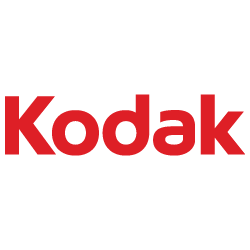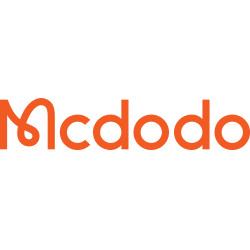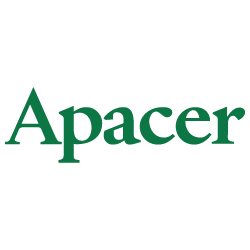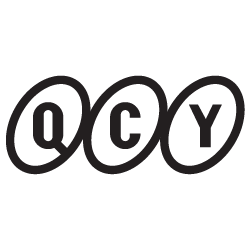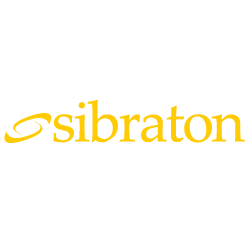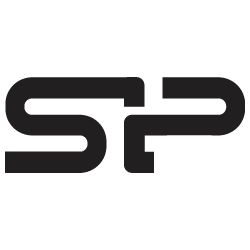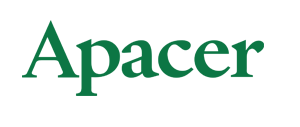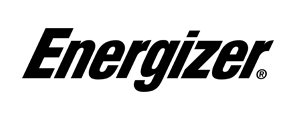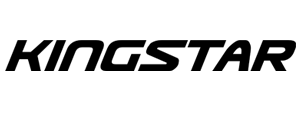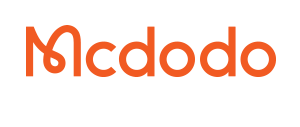تعمیر انواع اسپیکر
در دفاتر خدمات پس از فروش متین
نسل جدید SSD پرتابل سیلیکون پاور
مدل DS72
هارد اکسترنال سیلیکون پاور
مدل A85
شرکای تجاری متین
انتخاب کالا براساس برند / تنوعی گسترده از تجهیزات، ابزارها و اکسسوری های روز دنیا
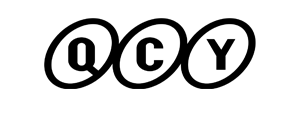
برندی با تولید بیش از سی میلیون قطعه در سال که نزدیک به 25 میلیون قطعه برای برند شیائومی و 5 میلیون دیگر را با نام کیوسیوای به بازار عرضه می کند. متین، نماینده انحصاری فروش و خدمات پس از فروش کیوسیوای در ایران


این برند چندملیتی (ایران-چین-تایوان) در تلاش است با بومی سازی تکنولوژی های تولید کشورهای صاحب نام، بعنوان یک برند محبوب و کارآمد، محصولات با کیفیتی را روانه ی بازار ایران و جهان کند.

دفاتر خدمات متین
- نمایندگیهای فعال و مستقیم در سراسر کشور: 7600
- نمایندگیهای فعال و غیرمستقیم در سراسر کشور: 27000
- تعداد دفاتر فعال گارانتی متین در سراسر کشور: 16
- و به زودی افتتاح دفتر خدمات در استان سیستان و بلوچستان